Meskipun terlihat sederhana, namun ternyata mengetahui versi Windows merupakan hal yang sangat berguna loh. Bagaimana bisa? Karena apabila kamu mengetahui versi Windows kamu, maka ketika kamu mengunduh aplikasi kamu dapat menyesuaikan dengan kebutuhan Windows kamu.
Dengan begitu, apabila kamu mengunduh aplikasi seperti game maka akan berjalan dengan lancar tanpa hambatan apabila kamu mengetahui jika aplikasi yang kamu unduh sesuai dengan Windows yang kamu gunakan.
Buat kamu yang mau mengetahui cara cek Windows, ,caranya mudah banget loh kalau kamu ngikutin artikel ini sampai akhir. 4 Tips Paling Mudah Buat Cek Windows Laptop Kamu!
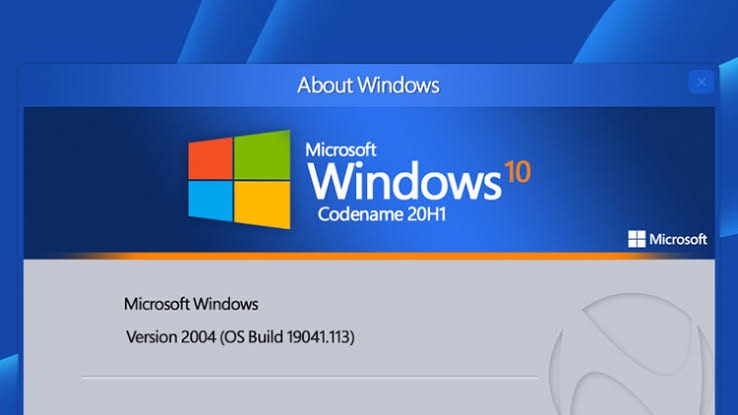
Memakai Menu ‘Settings’
- Langkah awal adalah lihatlah pojok kiri bawah lalu tekan tombol Start.
- Selanjutnya, klik lambang Settings dengan lambang roda bergerigi.
- Selanjutnya klik System.
- Selanjutnya, scroll ke bawah lalu tekan About.
- Selanjutnya, pada halaman Windows specifications, nantinya akan tertera informasi mengenai Edition, Version, dan OS Build.
Memakai Perintah ‘Winver’
- Langkah awal adalah dengan mengarahkan kursor ke kolom pencarian.
- Selanjutnya, tekan winver lalu klik Enter.
- Selanjutnya, akan muncul halaman yang memunculkan informasi tentang versi Windows serta build number yang sedang kamu gunakan .
Cara ini merupakan cara paling mudah dan gampang untuk kamu ikuti karena cukup dengan perintah ‘Winver” saja kamu dapat melihat semua informasi mengenai laptop kamu.
Lewat Perintah ‘systeminfo’
- Langkah awal yaitu dengan mengetikkan cmd pada kolom pencarian, selanjutnya klik Enter agar dapat membuka Command Prompt.
- Selanjutnya, klik perintah berikut: systeminfo lalu klik Enter.
- Kemudian, tunggulah beberapa detik, nantinya Command Prompt akan memperlihatkan informasi sistem termasuk dengan Windows yang kamu pakai saat ini.
Cara ini merupakan cara yang menampilkan informasi paling lengkap mengenai sistem laptop kamu. Jadi tidak hanya mengenai Windows, namun dapat menampilkan informasi BIOS dan dapat membantu kamu mengatasi Troubleshooting laptop.
Memakai ‘PowerShell’
- Langkah awal adalah dengan mengklik PowerShell lewat kolom pencarian, selanjutnya klik Enter.
- Selanjutnya, tekan perintah berikut: Get-ComputerInfo | Select WindowsVersion, WindowsBuildLabEx selanjutnya klik Enter.
- Nantinya, PowerShell akan memperlihatkan versi Windows dengan build yang sedang kamu pakai.








